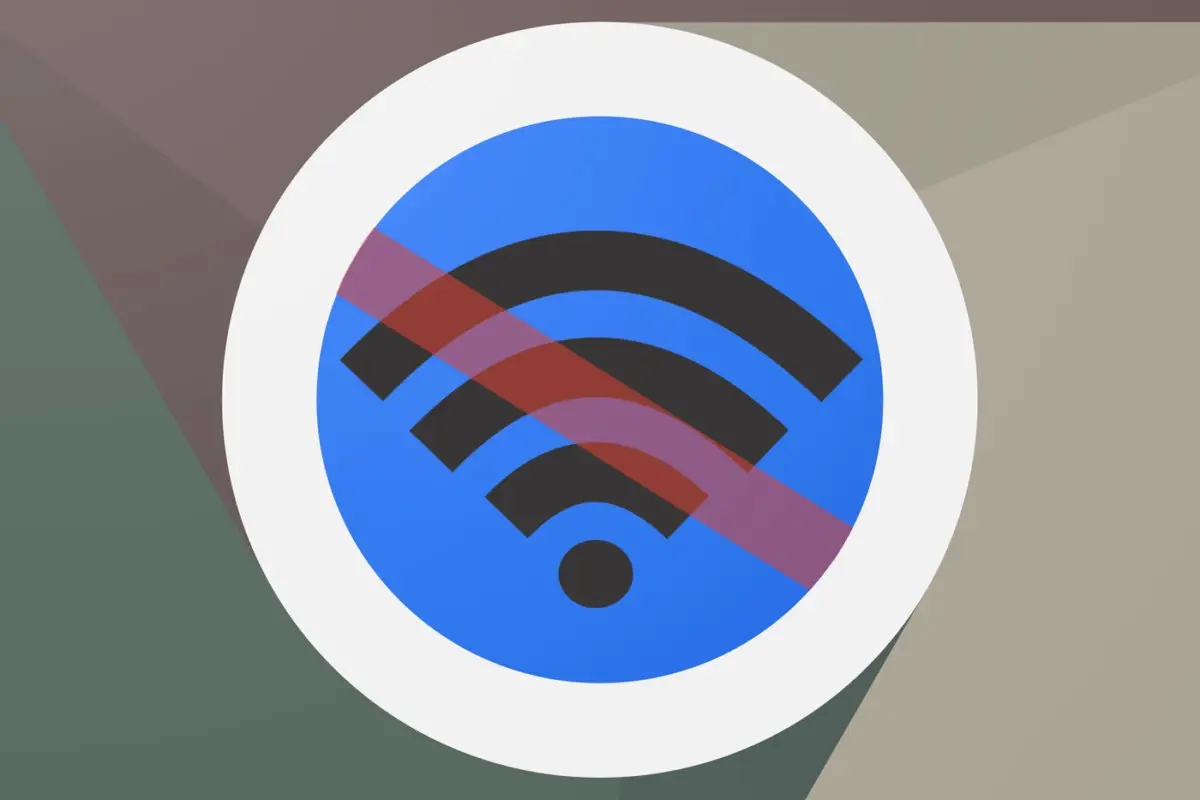
如果您听说过这个,请阻止我:Chromebook 只是一个装在盒子里的美化浏览器。 或者这台:它就像一台“真正的”电脑,但没有所有好东西——而且它在离线状态下几乎毫无用处。
你知道我们要去哪里,对吧? 这些都是自 Chrome 操作系统问世以来一直困扰着他们的极其不准确的神话。 公平地说,他们中的一些人在该平台的早期确实有一些真实的想法,当时它在谷歌内仍然是一个小规模的、类似测试版的项目。 但多年来,Chromebook 一直是功能强大的生产力工具,与传统桌面操作系统相比具有很多优势,并且可以像任何其他离线计算机一样工作。
就离线效率而言,关键——就像 Windows 或 Mac 系统一样——是适当的规划和准备。 一些以云为中心的服务需要进行一些设置才能离线运行,而一些常见的工作任务需要特定的第三方软件,以便在没有活动互联网连接的情况下进行处理。 然而,这些都不是很难做到的。 这当然不是不可能的。
[ 如何为您的企业购买 PC ]
如果您将 Chromebook 用于工作,请仔细考虑以下四个方面,以确保您的计算机已准备好脱机并在需要出现之前做好工作准备。 然后,当您的下一次商务航班起飞时(希望很快?),跳过几乎无法使用的飞机 Wi-Fi,坐下来放松,享受您的 Slack 无中断生产力会话。
1. 确保您的 Google 应用已准备好离线使用
谷歌的核心生产力应用程序完全支持离线——但在大多数情况下,这取决于你采取主动并适当地设置它们。
对于 Gmail:
从 Chromebook 打开 Gmail 网站,点击右上角的齿轮图标,然后从出现的菜单中选择“查看所有设置”。 单击设置屏幕顶部菜单中的“离线”。
选中“启用离线邮件”旁边的框。
确保仔细考虑页面上的剩余选项——电子邮件应存储多少天,附件是否应离线使用,以及数据是否应在您注销后仍保留在您的计算机上(对于单人来说没问题) 个人计算机)或者应该在每次注销和重新登录时擦除并重新同步(对于多人共享的系统更可取)——并选择最适合您的情况的设置。
单击屏幕底部的“保存更改”按钮,接受弹出的任何确认提示,然后等待 Gmail 自行重新加载并下载您的数据。
还有一个重要的步骤:在浏览器中按 Ctrl-D 为 Gmail 设置一个书签——或者,更简单的是,通过单击 Chrome 的三点菜单图标在 Chrome OS 架子中为网站创建一个快捷方式 查看 Gmail 时,选择“更多工具”,然后选择“创建快捷方式”。 无论哪种方式,您都可以在没有活动连接时打开站点并访问您的邮件。
对于 Google 文档、表格和幻灯片:
确保安装了 Google Docs Offline Chrome 扩展程序。 (如果您在其 Chrome 网上应用店页面上看到一个蓝色框,上面写着“从 Chrome 中删除”,那么您就可以开始了。如果您看到一个框,上面写着“添加到 Chrome”,您需要点击它并按照以下步骤操作 以完成安装。)
转到 Google Drive 网站,单击右上角的齿轮图标,然后从出现的菜单中选择“设置”。
在弹出的设置框中查找标记为“离线”的行。 如果“离线时在此设备上创建、打开和编辑您最近使用的 Google 文档、表格和幻灯片文件”旁边的框尚未选中,请选中它。
就像使用 Gmail 一样,您需要确保创建了一个书签或快捷方式,以便在您的 Chromebook 未连接时拉出云端硬盘。 您还需要仔细检查您要使用的特定文件是否提前设置为离线可用——因为,相当烦人的是,默认情况下,Drive 仅存储一个模糊的“最近文件”集合,而您不需要 ‘ 想假设您需要的任何东西都会被包括在内。
以下是该怎么做:
在您在线时打开云端硬盘网站,找到您想要的任何文档、表格或幻灯片文件。 (如果您愿意,也可以直接从文档、表格或幻灯片网站执行此操作。)
右键单击每个文件的标题,然后激活“离线可用”旁边的开关(如果尚未激活)。
根据需要对任何其他文件重复此操作。
对于一般的 Google 云端硬盘存储文件:
上一节仅介绍文档、表格和幻灯片文件,而不是您上传到 Google Drive 的其他类型的文件,例如图像、PDF、ZIP 存档或 MP3。 (这是一个相当令人困惑的区别,我意识到,特别是考虑到 Drive 和 Docs 品牌的生产力应用程序之间的界限是多么模糊。嘿,你就是谷歌。)
对于您需要能够离线访问的云端硬盘存储中的任何非文档、-Sheets 或-Slides 文件:
打开 Chromebook 上的“文件”应用,然后从左侧的选项列表中选择“Google 云端硬盘”。
找到您想要离线使用的任何文件或文件夹,右键单击它,然后从出现的菜单中选择“离线可用”——或者只需单击它,然后激活“文件”窗口顶部的“离线可用”开关。
如果文件或文件夹已可离线使用,您会在其名称旁边看到一个复选标记。
然后,您可以在离线时随时从同一个文件应用程序访问这些文件。 当然,您手动下载或复制到 Chromebook 本地存储的任何文件都可以离线使用。
2. 弄清楚你还有哪些其他可离线使用的应用程序——以及你还需要什么
Chrome OS 附带了一些可离线使用的基础功能,例如计算器和纯文本编辑器。 前面提到的文件应用程序也是完全离线友好的,它包括一个简单的图像查看器和编辑器以及一个音频播放器。
您的 Chromebook 可能还附带了 Google Play 电影; 这将允许您下载电影和电视节目,以便在长途飞行中保持清醒(当然,前提是您愿意支付租金或购买视频)。
谷歌的官方 Chrome 网上应用店有多种其他可离线使用的 Chrome 应用程序,但原生 Chrome 应用程序形式将于 2022 年 6 月逐步淘汰,因此这不是投资于此的最明智的长期选择 在此刻。
不过,幸运的是,您还有许多其他可能性可供选择。
3. 寻找先进的网络应用、Android 应用和 Linux 应用来填补任何剩余的空白
尽管从技术上讲它仍然是一个以云为中心的平台,但 Chrome 操作系统现在支持各种应用程序——而且很可能,您将能够在该软件看似更传统的应用程序选项中找到您需要的任何东西。
要考虑的第一类是渐进式网络应用程序,这是一种依赖网络和浏览器运行但外观和行为像常规独立打包程序的应用程序的奇特方式。 当您需要的应用程序以渐进式 Web 应用程序的形式提供时,这通常是最快、最简单和最有效的使用形式。
问题是渐进式 Web 应用程序并非都可以离线工作,在这一点上,找出哪些可以离线工作主要是反复试验的游戏。 谷歌一直在努力实现一项要求,即强制所有渐进式网络应用程序都具有离线支持功能,以便与 Chrome 兼容,但该计划已被无限期推迟——因此到目前为止,它仍然令人恼火。
要首先查看您使用的服务是否有可用的渐进式网络应用程序,请在 Chrome 中访问相关服务的网站。 查看地址栏的右端,看看是否找到一个看起来像计算机屏幕的图标,上面有一个向下的箭头。 例如,当您登录任务管理网站 Todoist 时,您会看到该图标出现。 当你这样做时,你可以点击它来安装该网站的渐进式网络应用——之后它就会出现在你的启动器中,并且几乎与任何其他类型的程序没有区别。
同时,通过在 Chromebook 上安装 Android 应用程序,您可以离线使用 Google Keep 和 Google 日历——这是其他桌面平台不支持的。 您还可以在 Evernote、OneNote 和 Trello 等服务中与您的数据保持联系,无论是否有有效的互联网连接,并且通过正确的订阅,您甚至可以从 YouTube 和 Netflix 下载视频以供离线观看(另一个好处是“ 在很多普通笔记本电脑上是不可能的——MacBook,这就是你!)。 基本上,如果一个应用程序可以在 Android 上离线运行——大多数情况下是这样——它也可以在 Chrome OS 上离线运行。
对于更强大的可能性,您可能需要花时间为您的 Chromebook 考虑一些 Linux 应用程序——前提是您有足够新的系统来处理此类实用程序。 这绝对是高级用户地形,但并非无法导航。 单击我的 Linux-Chrome-OS 分步指南开始使用,然后查看我的 Chromebook Linux 应用程序推荐列表,了解一些出色的想法。
4. 给自己一些离线阅读材料
离线时您可能无法浏览网络,但这并不意味着您无法赶上一些有价值的基于网络的阅读。
存储供离线使用的文章的最简单方法是将它们直接保存在浏览器中:在 Chromebook 上查看任何网站时,单击 Chrome 右上角的三点菜单图标,将鼠标悬停在“更多工具”上,然后选择 “将页面另存为。” (或按 Ctrl-S 以更快的方式到达同一位置。)按 Enter 键或单击“保存”按钮,就是这样:您正在查看的整个页面现在都可以供您离线阅读。
当您准备好查找文章时,打开 Chrome 的下载页面——通过在主浏览器菜单中查找“下载”选项或在浏览器选项卡打开时按 Ctrl-J——然后在 出现的列表。 整个页面将加载,就好像您正在实时查看它一样。
如果您想要一个功能更齐全的跨平台文章保存设置,您可以使用像 Pocket 这样的服务,它提供了一个离线友好的 Android 应用程序 – 或者我个人选择的最佳文章组织,概念,它 还有一个具有一些离线功能的 Android 应用程序。 这两项服务都是免费的,带有可选的高级升级,您可能不需要基本的链接存储目的。
如果书籍或杂志是您所追求的,同时,亚马逊的 Kindle Android 应用程序和谷歌的 Play Books Android 应用程序都提供了值得称道的阅读体验(比基于网络的同类产品更胜一筹)。
这样一来,您的 Chromebook 就可以正式准备好实现无妥协的离线生产力——甚至可能会有一点离线拖延。








